新的 glTF 材质使用明暗处理模型提供在资源发布到 glTF 后的准确外观表示。
注: 仅当活动渲染器支持时,该材质才会显示在“材质/贴图浏览器”中。
glTF 材质是一种现代材质,其控件主要关注基于 glTF 的工作流。
注: 在“位图纹理”中,如果“偏移”或“W 向角度”属性为非零或者“平铺”为无到 1,则使用 KHR_texture_transform 扩展导出平铺、偏移和 W 向角度属性。
3ds Max 系统单位会影响 glTF 材质在 Max 视口中的预览方式。使用 glTF 材质时,需要缩放受影响的属性以确保 3ds Max 渲染/视口预览与要导出到的 glTF 查看器匹配。
界面
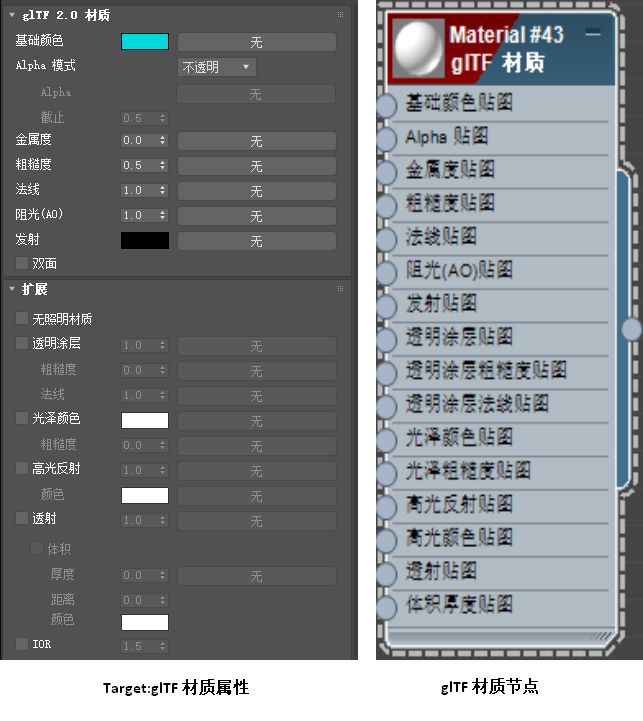
glTF 材质参数
- 基础颜色贴图
-
对于非金属,添加到“基础颜色贴图参数”的贴图可视为漫反射颜色。对于金属,它是金属本身的颜色。
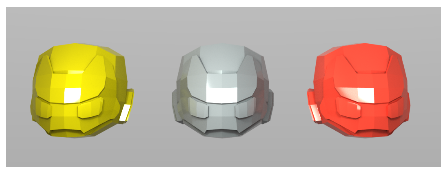
“金属度”为 0.0,“基础颜色”分别为黄色、灰色和红色
- Alpha 贴图
-
定义如何解释 Alpha 值。
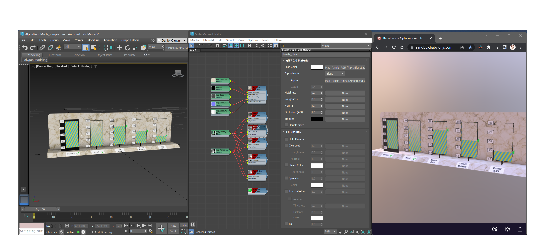 注: 与 3ds Max 中的其他材质不同,Alpha 源自 Alpha 输入贴图的 RGB 值,而不是位图的 Alpha 通道。
注: 与 3ds Max 中的其他材质不同,Alpha 源自 Alpha 输入贴图的 RGB 值,而不是位图的 Alpha 通道。 - 金属度贴图
-
值的范围为 0.0(非金属)到 1.0(完全反射金属)。
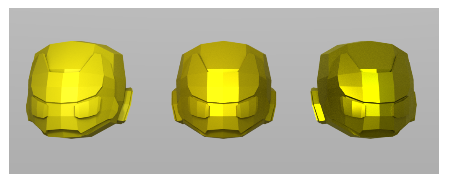
“金属度”分别为 0.0、0.5 和 1
- 粗糙度贴图
- 应用后,粗糙度越高,材质越模糊,而粗糙度越低,材质越像镜面。
注: 默认的“粗糙度”值为 0.0。添加“粗糙度贴图”后,“粗糙度”值将自动设置为 1.0。
- 法线贴图
- 切线空间法线贴图。
- 阻光(AO)
-
环境光阻挡是使漫反射颜色变暗的灰度贴图。

- 发射贴图
-
此贴图控制材质(自发光)发射的光的颜色和强度。
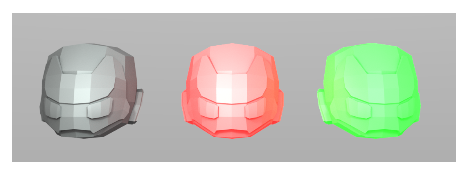
“发射”分别为黑色、红色和绿色
- 透明涂层贴图
-
此贴图定义可在材质顶部分层的透明涂层。
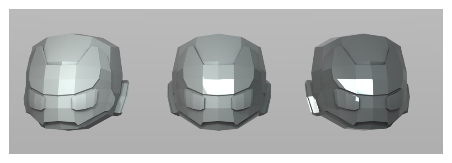
“透明涂层”分别为 0.0、0.5 和 1
- 透明涂层粗糙度贴图
-
此贴图定义可在材质顶部分层的透明涂层粗糙度。

“透明涂层”为 1,“透明涂层粗糙度”分别为 0.0、0.5 和 1
- 透明涂层法线贴图
- 此贴图基于法线贴图的输入内容改变透明涂层的外观。
- 光泽颜色贴图
-
此贴图控制材质的光泽组件的颜色。“光泽”可模拟天鹅绒状材质的后向散射。
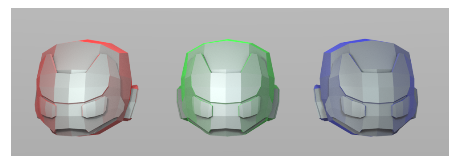
“光泽粗糙度”为 0.1,“光泽颜色”分别为红色、绿色和蓝色
- 光泽粗糙度贴图
-
此贴图确定存在多少后向散射。粗糙度较小会导致轻擦角周围产生清晰的高光反射响应,粗糙度较大会导致轻擦角周围产生平滑的高光反射响应。
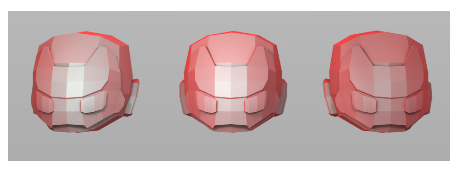
“光泽颜色”为红色,“光泽粗糙度”分别为 0.0、0.5 和 1
- 高光贴图
-
此贴图控制高光反射的强度。
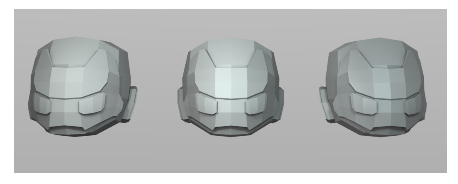
“高光贴图”分别为 0.0、0.5 和 1
- 高光颜色贴图
- 此贴图控制高光反射的颜色。
此贴图控制高光反射的颜色。
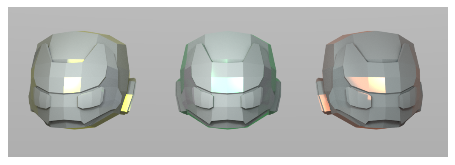
“高光颜色贴图”分别为黄色、绿色和红色
- 透射贴图
-
 此贴图调整曲面透射而不是视为漫反射的光量。值 1.0 表示完全透射穿过曲面的光。“透射”选项卡下的“体积”属性确定材质是否被视为吸收体积和折射体积。“粗糙度贴图”定义透明度的清晰度,其中 0.0 是透明的(像窗玻璃),更高的值会看起来像毛玻璃。
此贴图调整曲面透射而不是视为漫反射的光量。值 1.0 表示完全透射穿过曲面的光。“透射”选项卡下的“体积”属性确定材质是否被视为吸收体积和折射体积。“粗糙度贴图”定义透明度的清晰度,其中 0.0 是透明的(像窗玻璃),更高的值会看起来像毛玻璃。
“粗糙度贴图”为 0.2,“透射贴图”分别为 0.0、0.5 和 1
注: 要预览透射属性,需要 ActiveShade。注: 精确预览需要以米作为场景单位且不得进行对象缩放。 -
增加“体积厚度”可在光线通过材质并折射时创建较厚的层。
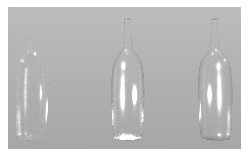
“粗糙度贴图”为 0.2,“透射贴图”为 1,“体积厚度”分别为 0.0、0.5、1
- 折射率
- 折射率 (IOR) 用来控制材质折射透射灯光的量。
默认的 IOR 值为 1.5。下表列出了常用的 IOR 值:

厚度 = 1,IOR = 1.5、3、50
材质 IOR 值 空气
1.0003
水
1.0003
玻璃
1.5 到 1.7
钻石
2.418
注: IOR 只能定义为模型 (glTF) 纹理坐标中的常量值。它从不使用纹理贴图进行定义。注: 必须启用透射参数,才能修改 IOR 参数。
已知限制
- glTF 材质仅需要 RGB 输入(无 Alpha)。
- 如果从 HSL(在 MAXScript 中是 color.value 或 color.v)的角度考虑,则自动打包的纹理会基于位图的“亮度”生成其数据。
- 使用具有空材质窗口的多维/子对象材质可能会导致在导出的面上出现不正确的材质。
- 打包的纹理必须共享相同的尺寸和纹理变换,否则将不会按预期显示结果。
- 使用“撤消/重做”时,glTF 材质中某些 UI 元素的启用/禁用状态无法正确更新。在材质编辑器中更改当前材质,然后再重新选择该材质将修复该状态。
- 尽管“无照明”预览将在活动的明暗处理中渲染发射/照明,但它不会在 glTF 查看器中照亮。
- 打包的贴图必须共享相同的尺寸。
示例下载
一个可下载的示例文件夹,其中包含在 3ds Max 中创建的场景,该场景使用 glTF 材质节点和属性为场景中存在的所有资源设置纹理。
单击下面的链接下载示例文件夹(文件夹包含 3ds Max 场景和所有位图纹理)。